A Steam Disk írási hiba egyszerű javítása Windows 10 rendszeren
Steam Disk Write Disk Error hibát észlel Windows 10 rendszeren a játék frissítése vagy letöltése közben? Íme néhány gyorsjavítás, amellyel megszabadulhat a hibaüzenettől.
A Sprint Corporation egy amerikai távközlési hálózati vállalat, amely egykor Amerika negyedik legnagyobb, az emberek által használt hálózata volt. Kommunikációs médium üzenetküldéssel, vezeték nélküli hanghívással, sőt az interneten keresztül is.
Azonban nem minden szolgáltatás és funkció érhető el minden helyen. Különböző csomagok állnak rendelkezésre különböző áron. Néhányan még az Amazon Prime, a Hulu és más platformok tagságát is tartalmazzák.
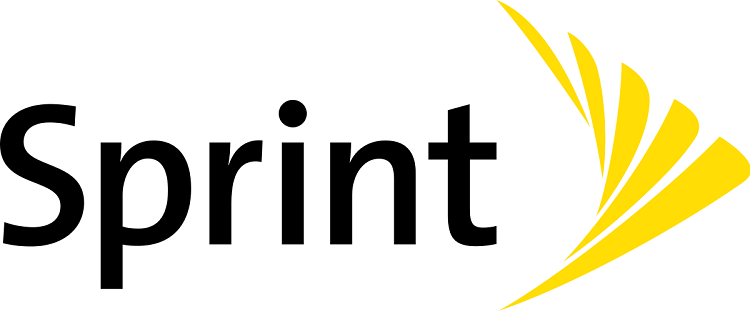
Tartalom
Sprint Com Aktiválás: A Sprint aktiválása intelligens eszközökön A sprint.com/activate oldalon
A Sprinten számos mobileszköz márka található, például Apple, Samsung, One-Plus, Google pixel és mások. Széles választék áll rendelkezésre, beleértve a drága és pénztárcabarát modelleket is.
2019-ben a Sprint már nem maradt egyéni vállalat, mert az Egyesült Államok Igazságügyi Minisztériuma jóváhagyta és bejelentette a Sprint és a T-mobile egyesülését. A Sprint hatékony funkcióinak és szolgáltatásainak használatához először aktiválnia kell azt eszközén az alábbi cikkben leírt lépések végrehajtásával.
Útmutató a Sprint aktiválásához az eszközön A sprint.com/activate oldalon
A szolgáltatásainak használata előtt először aktiválnia kell a Sprintet az eszközén, függetlenül attól, hogy a Sprinttől származik-e vagy sem. Ezt a sprint.com/activate linkre kattintva teheti meg. Attól függően, hogy a Sprinttől vagy egy másik üzlettől vásárolta-e eszközét, eltérő lépésekre van szükség.
Néhány dolgot meg kell jegyezni a folyamat végrehajtása előtt, mint pl.
> Módosíthat abban a fiókban, amelyre jogosult. Ha nem, akkor vagy a másik személy segítségére lesz szüksége, vagy engedélyt kér tőlük a bejelentkezéshez és a módosítások elvégzéséhez. Új fiókot is létrehozhat.
> Ha az eszköze új, tartsa magánál a dobozt, hogy az aktiválás során keressen bármilyen információt, ha szüksége van rá.
> Töltse fel telefonját, hogy az akkumulátor ne merüljön le, és ne szakítsa meg a folyamatot.
> Előfordulhat, hogy egyes szolgáltatások, amelyek az előző modellben alkalmazhatók voltak, már működnek az újban, és további erőfeszítéseket kell tennie a visszaállításukhoz.
Az új eszköz aktiválásának lépései (csak a Sprinttől vásárolva)
Sprint iPhone-okat, táblagépeket, okostelefonokat és egyebeket vásárolhat az interneten és a piaci üzletekben elérhető eszközök széles kínálatából. Néha, még akkor is, ha módosítania kell a tervet, más modellt kell vásárolnia.
Minden új, megvásárolt vagy régire cserélt modellnél aktiválnia kell a fiókot a szolgáltatások használata előtt.
A Sprint funkciók és szolgáltatások használatának megkezdéséhez kövesse az alábbi lépéseket:
1. lépés: Először is, mivel az új telefonok általában nincsenek feltöltve, az eljárás megkezdése előtt feltétlenül töltse fel teljesen, hogy ne legyen akadálya
2. lépés: Mentse el a mezőt, hogy szükség esetén navigálhasson az információk között. Az oldal még utasításokat is tartalmaz arra vonatkozóan, hogy hol kell keresni a különböző pontokat
3. lépés: Most meg kell kapnia az aktiváló kódot, amelyet kétféleképpen lehet megtenni, vagy megkeresi a telefonon, vagy tárcsázva a *#06# számot az új készülék billentyűzetén.
4. lépés: Most laptopon vagy más asztali számítógépen, bármelyik böngészőn keresztül, keresse fel a sprint.com/activate linket. Az adott oldalon a rendszer kéri, hogy jelentkezzen be a bejelentkezési adatokkal. A folyamat folytatásához meg kell adnia a helyes felhasználónevet és jelszót, és kattintson az Elfelejtés gombra is, ha nem emlékszik rá. Kattintson a Küldés gombra
5. lépés: A rendszer átirányítja a Sprint-fiók irányítópultjára, ahol meg kell keresnie az Új eszköz aktiválása gombot, és meg kell érintenie. A megjelenő lapon válassza ki a cserélni kívánt telefont a megadott lehetőségek közül. Az Eszköz kezelése legördülő menüből válassza az Új eszköz aktiválása lehetőséget, és adja meg az új eszköz dobozán vagy kézikönyvében megadott IMEI- vagy MEID-számot.
Most kövesse a képernyőn megjelenő utasításokat, például adja meg a sim sorozatszámát. Indítsa újra az új telefont. Most már készen áll a Sprint szolgáltatásának problémamentes használatára. Telefoncsere közben az adatokat és fájlokat is visszaállíthatja és biztonsági másolatot készíthet a régi telefonról az újra. Ehhez egyszerűen nyissa meg a sprint.com/backup hivatkozást, és kövesse a megadott utasításokat.
A „Bring Your Own Device” (BOYD) aktiválásának lépései a Sprinten
Ha arra kíváncsi, hogy lehetséges-e Sprint fiók aktiválása, ha nem a Sprint áruházból vásárolta, akkor a válasz igen! lehetséges.
Kicsit több erőfeszítést igényel, de határozottan nem rakétatudomány.
1. lépés: Először töltse fel teljesen telefonját, és ügyeljen arra, hogy a doboz kéznél legyen a szükséges információk eléréséhez. Ezután az aktiválási folyamat megkezdése előtt meg kell határoznia telefonja állapotát és jogosultságát a Sprint hivatalos webhelyéről, amelyhez a következő lépéseket kell végrehajtani:
> Okostelefonja vagy asztali számítógépe segítségével nyissa meg a BOYD jogosultsági oldalát a hivatalos oldalon
> Az oldalon meg kell adni az IMEI-t vagy a MEID-t, ami a telefon sorozatszáma
> Az IMEI szám megkereséséhez tárcsázhatja a *#06# billentyűt, vagy igénybe veheti a webhely segítségét
> Írja be az IMEI kódot a megadott mezőbe, és nyomja meg a Folytatás gombot az elküldéshez
> Egy másik oldalra kerül, ahol követnie kell a jogosultság megerősítéséhez kért utasításokat
> Ha telefonja jogosult a Sprint szolgáltatások elérésére, most vásárolhat új SIM-kártyát, vagy használhatja a már meglévőt
> Teljesítse az új SIM-kártya követelményeit, és vásároljon egy olyan csomagot, amely megfelel az Ön igényeinek
2. lépés: A jogosultság megerősítése és az új SIM-kártya behelyezése után az általa nyújtott szolgáltatások igénybevételéhez aktiválás szükséges. Ezt az alábbi lépések követésével érheti el. Miután kiválasztotta a csomagot, látogasson el a sprint.com/activate oldalra számítógépével vagy okostelefonjával
3. lépés: Megjelenik a BOYD aktiválási oldala. Lépjen az Eszköz aktiválása lehetőségre. Adja meg a helyes rendelés-visszaigazolási számot és irányítószámot. Az adatok elküldéséhez kattintson a Tovább gombra. Kövesse a képernyőn megjelenő szükséges utasításokat
Ezzel az aktiválási folyamat lezárult, és mostantól a nap 24 órájában élvezheti a cég által nyújtott összes szolgáltatást.
Nemrég frissítette készülékét?
Az eszköz frissítése fontos a megfelelő működés fenntartásához és az újonnan telepített funkciók használatához. A Sprint által nyújtott szolgáltatások használatához aktiválnia kell Sprint-fiókját a frissített verzióban is.
Ahhoz, hogy ez megtörténjen, csak annyit kell tennie
> Amikor kérik, jelentkezzen be fiókjába
> Írja be a megfelelő bejelentkezési adatokat (Felhasználónév és Jelszó) a megadott mezőbe
> Nyomja meg a Küldés gombot, és kövesse a képernyőn megjelenő utasításokat az aktiválási folyamat befejezéséhez az eszköz frissített verzióján
Következtetés
A Sprint Corporation egy telekommunikációs cég, fantasztikus funkciókkal. Amikor új eszközt vásárol, aktiválnia kell azt bizonyos lépések végrehajtásával.
A követendő lépések attól függnek, hogy az eredeti Sprint Store-ból vagy más helyről vásárolta-e telefonját. Mindkét folyamat végrehajtható a link-sprint.com/activate easy oldalon, amelyeket fentebb ismertettünk.
Ha bonyolultnak találja ezeket a lépéseket, egyszerűen felkereshet egy közeli Sprint üzletet, és aktiválhatja. Előfordul, hogy a telefon maga automatikusan aktiválja az eszköz funkcióit és szolgáltatásokat, de ha nem, akkor a cikkben leírt eljárással aktiválhatja.
Steam Disk Write Disk Error hibát észlel Windows 10 rendszeren a játék frissítése vagy letöltése közben? Íme néhány gyorsjavítás, amellyel megszabadulhat a hibaüzenettől.
Fedezze fel, hogyan távolíthat el alkalmazásokat a Windows 10 rendszerből a Windows Store segítségével. Gyors és egyszerű módszerek a nem kívánt programok eltávolítására.
Fedezze fel, hogyan tekintheti meg vagy törölheti a Microsoft Edge böngészési előzményeit Windows 10 alatt. Hasznos tippek és lépésről-lépésre útmutató!
A Google zökkenőmentessé tette a csoportos megbeszélések lebonyolítását. Tudd meg a Google Meet korlátait és lehetőségeit!
Soha nincs rossz idő a Gmail jelszavának megváltoztatására. Biztonsági okokból mindig jó rutinszerűen megváltoztatni jelszavát. Ráadásul soha
Az online adatvédelem és biztonság megőrzésének egyik alapvető része a böngészési előzmények törlése. Fedezze fel a módszereket böngészőnként.
Ismerje meg, hogyan lehet némítani a Zoom-on, mikor és miért érdemes ezt megtenni, hogy elkerülje a zavaró háttérzajokat.
Használja ki a Command Prompt teljes potenciálját ezzel a több mint 280 (CMD) Windows-parancsot tartalmazó átfogó listával.
Alkalmazhatja a Google Táblázatok feltételes formázását egy másik cella alapján, a Feltételes formázási segédprogrammal, a jelen cikkben ismertetettek szerint.
Kíváncsi vagy, hogyan használhatod a Rendszer-visszaállítás funkciót a Windows 11 rendszeren? Tudd meg, hogyan segíthet ez a hasznos eszköz a problémák megoldásában és a számítógép teljesítményének helyreállításában.







![Feltételes formázás egy másik cella alapján [Google Táblázatok] Feltételes formázás egy másik cella alapján [Google Táblázatok]](https://blog.webtech360.com/resources3/images10/image-235-1009001311315.jpg)
